UleadCool3D文字跳跃特效教程详解
时间:2025-09-09 21:12:37 145浏览 收藏
想要让你的文字在Ulead Cool 3D中跳跃起来,吸引眼球吗?本文为你详解Ulead Cool 3D文字跳跃特效的制作过程,让你轻松掌握这款强大的3D文字动画软件。从软件界面入手,一步步教你如何输入文字、设置光色效果,并巧妙运用“跳跃”转场动画,赋予文字生动活泼的动态效果。即使是新手,也能快速上手,为你的作品增添视觉冲击力。赶快学习,让你的文字在屏幕上欢快跳动,迎接元旦的到来吧!
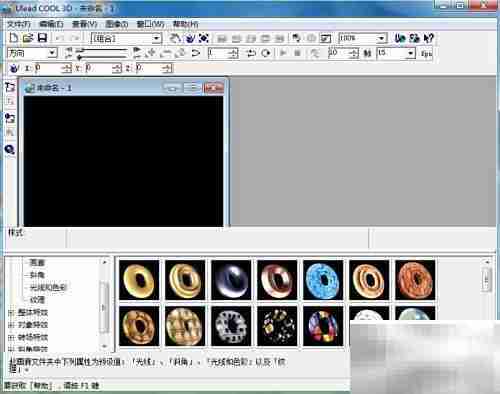
打开Ulead Cool 3D软件,进入主界面开始操作。
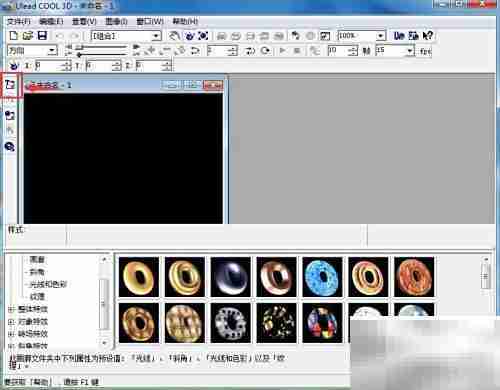
使用鼠标点击输入所需文字内容。
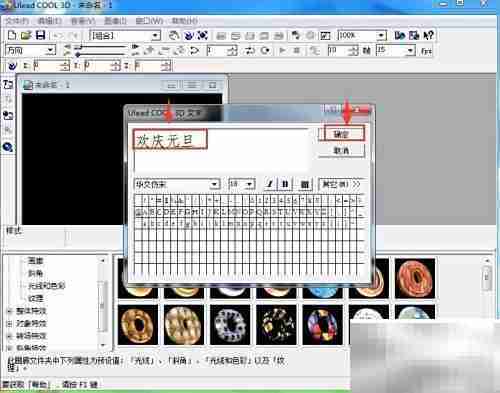
输入“欢庆元旦”,然后点击确认完成文字输入。

选择文字对象,设置光色效果,应用紫色系进行渲染,增强视觉表现。

进入转场效果菜单,找到并选择“跳跃”动画类型。

在右侧预览区选择合适的跳跃样式,双击应用该效果。

成功为文字添加跳跃动画,实现生动活泼的动态展示,提升整体视觉冲击力,操作简便,适合新手快速上手。
本篇关于《UleadCool3D文字跳跃特效教程详解》的介绍就到此结束啦,但是学无止境,想要了解学习更多关于文章的相关知识,请关注golang学习网公众号!
相关阅读
更多>
-
501 收藏
-
501 收藏
-
501 收藏
-
501 收藏
-
501 收藏
最新阅读
更多>
-
166 收藏
-
108 收藏
-
341 收藏
-
381 收藏
-
248 收藏
-
498 收藏
-
349 收藏
-
231 收藏
-
267 收藏
-
495 收藏
-
476 收藏
-
131 收藏
课程推荐
更多>
-

- 前端进阶之JavaScript设计模式
- 设计模式是开发人员在软件开发过程中面临一般问题时的解决方案,代表了最佳的实践。本课程的主打内容包括JS常见设计模式以及具体应用场景,打造一站式知识长龙服务,适合有JS基础的同学学习。
- 立即学习 543次学习
-

- GO语言核心编程课程
- 本课程采用真实案例,全面具体可落地,从理论到实践,一步一步将GO核心编程技术、编程思想、底层实现融会贯通,使学习者贴近时代脉搏,做IT互联网时代的弄潮儿。
- 立即学习 516次学习
-

- 简单聊聊mysql8与网络通信
- 如有问题加微信:Le-studyg;在课程中,我们将首先介绍MySQL8的新特性,包括性能优化、安全增强、新数据类型等,帮助学生快速熟悉MySQL8的最新功能。接着,我们将深入解析MySQL的网络通信机制,包括协议、连接管理、数据传输等,让
- 立即学习 500次学习
-

- JavaScript正则表达式基础与实战
- 在任何一门编程语言中,正则表达式,都是一项重要的知识,它提供了高效的字符串匹配与捕获机制,可以极大的简化程序设计。
- 立即学习 487次学习
-

- 从零制作响应式网站—Grid布局
- 本系列教程将展示从零制作一个假想的网络科技公司官网,分为导航,轮播,关于我们,成功案例,服务流程,团队介绍,数据部分,公司动态,底部信息等内容区块。网站整体采用CSSGrid布局,支持响应式,有流畅过渡和展现动画。
- 立即学习 485次学习
